笔者处理win10系统连接远程桌面更安全的步骤
发布日期:2019-09-19 作者:win10纯净版 来源:http://www.wp10.cc 复制分享
win10系统是很多电脑用户首选的装机系统,然而有不少用户在使用过程中可能会碰到win10系统连接远程桌面更安全的情况。大部分用户电脑技术都是菜鸟水平,面对win10系统连接远程桌面更安全的问题,无法自行解决。不少用户都来咨询小编win10系统连接远程桌面更安全要怎么处理?其实可以根据以下步骤1、在桌面右键点击“计算机”,在右键菜单中点击“属性”打开其属性窗口。接着,点击“远程设置”,打开系统属性的“远程”; 2、在远程桌面设置选项中,选择“仅允许运行使用网络级别身份验证的远程桌面的计算机连接”;这样的方式进行电脑操作,就可以搞定了。下面就和小编一起看看解决win10系统连接远程桌面更安全问题详细的操作步骤:
一、首先在win10纯净版系统下选用接受远程桌面更安全的连接方法:
1、在桌面右键点击“计算机”,在右键菜单中点击“属性”打开其属性窗口。接着,点击“远程设置”,打开系统属性的“远程”;
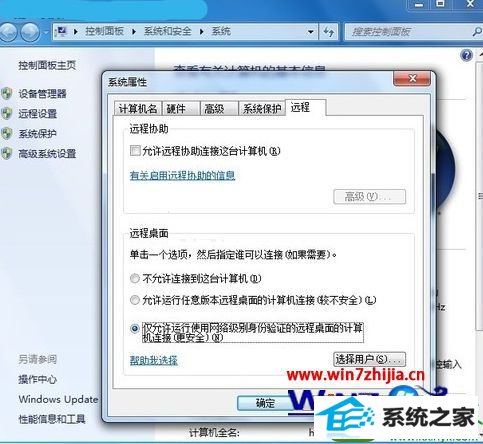
2、在远程桌面设置选项中,选择“仅允许运行使用网络级别身份验证的远程桌面的计算机连接”;

二、接着利用windows防火墙进行更安全的连接设置规则,操作方法:
1、在windows控制面板中点击“系统和安全”→“windows防火墙”→“高级设置”,启动“高级安全windows防火墙”;

2、在其界面点击“入站规则”,双击入站规则列表最下方的“远程桌面(TCp-in)”;

3、在“远程桌面(TCp-in)”属性窗口的“常规”标签页下可选择“只允许安全连接”,然后单击“自定义”按钮;
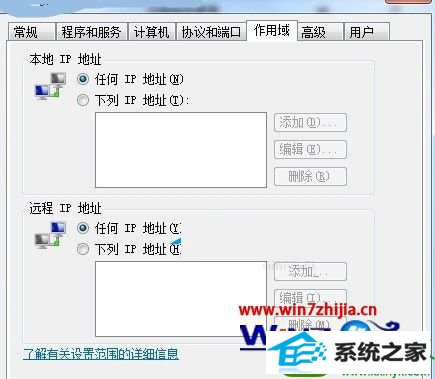
4、在自定义允许条件安全设置面板中,用户可根据自己的安全需求选择“仅允许经过身份验证和完整性保护的连接”、“要求对连接进行加密”、“允许连接使用 空封装”、“替代阻止规则”等四个安全选项,从而增强远程桌面连接的安全性。其中,要求对连接进行加密时,可以增强隐私保护,并可以选择“允许计算机动态协商加密”。
5、在远程桌面(TCp-in)属性中,还可以针对具体的计算机、ip、用户等进行特别的授权和指定,让远程桌面连接更加安全。
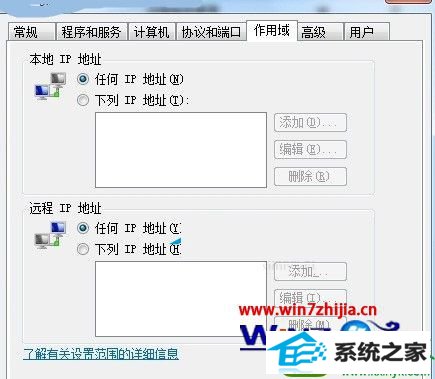
关于win10纯净版系统下让连接远程桌面更安全的设置方法就跟大家分享到这里了,经常需要使用远程桌面连接功能的朋友们额可以根据上面的方法进行设置,让你的电脑更加的安全。
- 装机员系统
- 黑云win8系统下载
- 白云xp系统下载
- 黑云装机助理
- 大白菜装机管家
- 大番薯装机卫士
- 系统城win7系统下载
- 宏碁系统
- 苹果装机大师
- 惠普装机管家
- 西瓜装机助理
- 小强win10系统下载
- 家庭版win7系统下载
- 飞飞装机助理
- 小鱼装机助理
- win10系统打开服务提示错误1068依赖服务或组无法启动的教程
- 快速解答win10系统ie10浏览器滚动栏有黑线的技巧
- Microsoft为何在win 7中重新启用Cortana功能
- 番茄家园教你win8系统打开软件提示Activex部件不能创建对象的技巧
- 微软发布win7 Build 17107更新:调整更新时电源管理状态的详细步
- 黑云细说win10系统电脑文件损坏报错导致无法进入系统的办法【图文】
- win10系统麦克风总是自动调节音量的操作教程
- 帮您还原win8系统Macromedia Flash8界面显示异常的的技巧
- 大师教您win10系统提示“无法删除文件:无法读源文件或磁盘”的方案
- 怎么安装win7(21H1)升级
- [已处理]win7开机黑屏没有任何显示
- win公文包如何用?告诉你电脑里的公文包如何用
- 技术编辑解决win10系统开启自动连接无线网络的教程
- win10系统打开Adobe Audition提示“Adobe Audition 找不到所支持的音
- 电脑公司解答win10系统剑网三卡机的问题
- win10系统灰鸽子病毒的危害和清理的解决教程
- 深度技术处理win10系统补丁KB31616410更新缓慢的问题
- win10系统安装搜狗输入法后不能用的操作教程
- 小马教你win10系统更新显卡驱动之后导致出现花屏现象的步骤
- 大神演示win8系统u盘无法删除文件夹提示目录不是空的的的步骤
- 小编修复win8系统文件夹共享按钮是灰色不可用的方案
- 大师修复win10系统打开游戏后音乐声音会变小的教程
- win10系统内置诊断工具解决电脑音箱没有声音的解决步骤
- [已处理]win7开机黑屏没有任何显示
- 谷歌正在开发新功能:未来win7系统或可使用谷歌账户进行登录的修
- 3gpp怎么转mp3_win10 64位系统将3gpp格式文件转换为Mp3格式办法
- 老司机帮你win10系统电脑总弹出你的电脑遇到问题需要重新启动的方案

